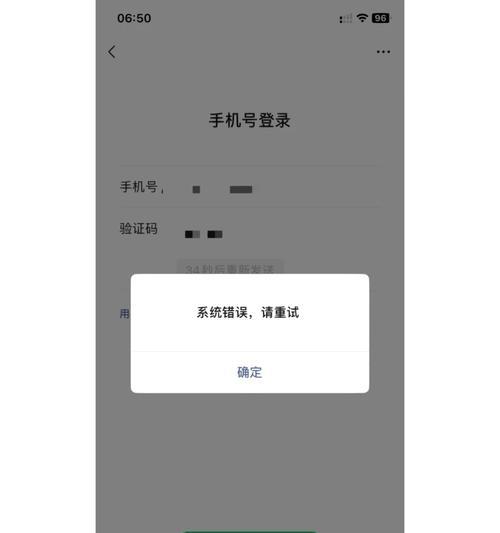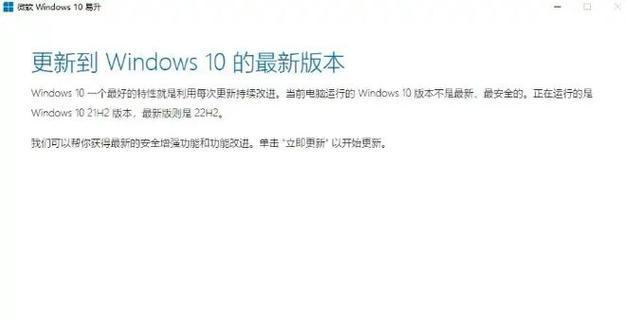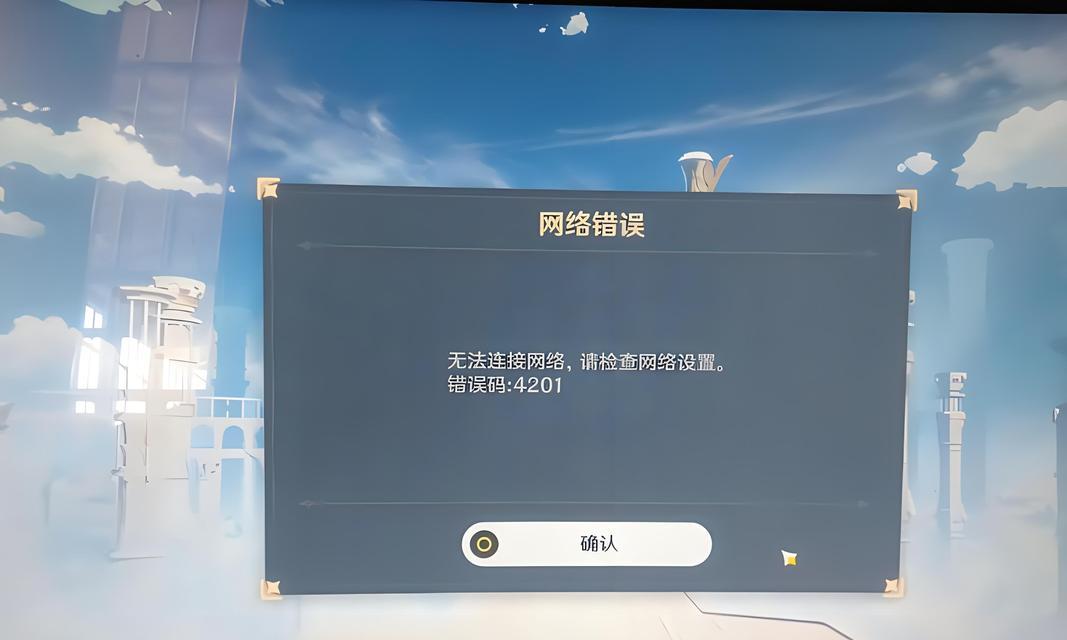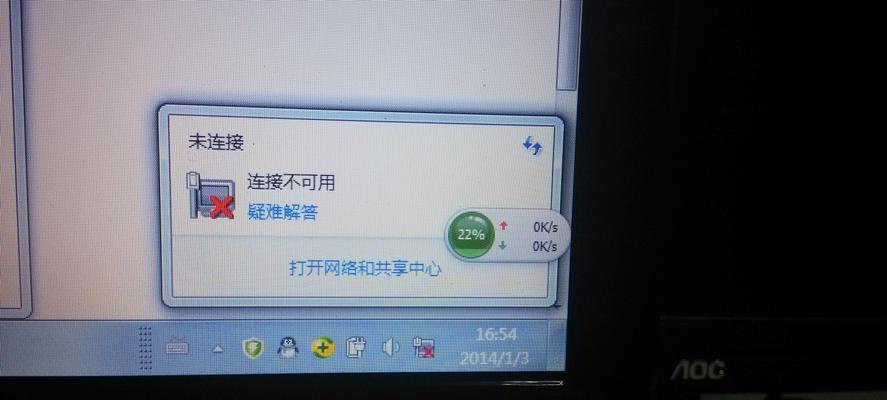随着科技的不断进步,操作系统的升级也成为了必然。Windows10作为目前最新的操作系统,拥有许多新的功能和优化,因此许多用户都希望尽快升级到Win10系统。然而,对于一些不太熟悉计算机操作的用户来说,Win10系统的安装和设置可能会变得有些困扰。本文将为大家提供一份详细的Win10系统安装设置教程,帮助大家轻松完成安装和设置过程。
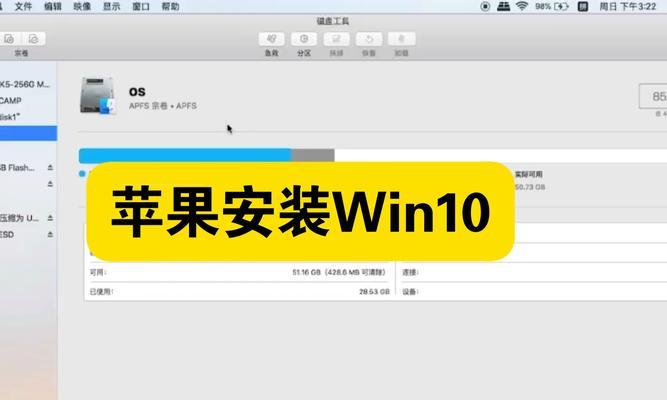
1.确认硬件兼容性
在安装Win10系统之前,首先需要确认你的计算机硬件是否兼容Win10系统。只有确保硬件兼容性,才能顺利进行安装和设置。可以通过访问Microsoft官方网站并下载“Windows10升级助手”来检查兼容性。
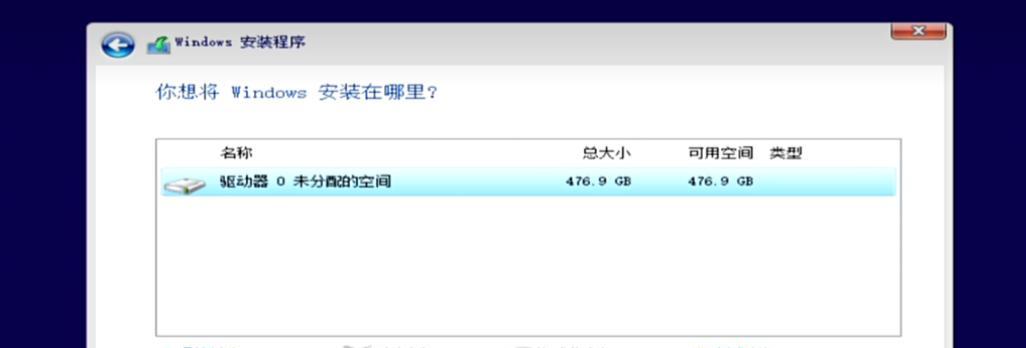
2.备份重要文件
在安装新的操作系统之前,一定要记得备份重要文件。因为安装Win10系统时,系统盘将会被格式化,所有数据都会被清空。将重要文件备份到外部存储设备或云盘中,以免丢失。
3.下载Win10系统镜像

在安装Win10系统之前,需要先下载Win10系统镜像文件。可以从Microsoft官方网站下载正版的Win10系统镜像。选择适合自己的版本,并确保下载的是最新版本的系统镜像。
4.制作启动盘
将下载好的Win10系统镜像文件制作成启动盘,可以选择U盘或者光盘作为启动介质。使用WindowsUSB/DVD下载工具或其他制作启动盘的软件,将Win10系统镜像写入启动介质中。
5.进入BIOS设置
将制作好的启动盘插入计算机,并重新启动。在开机过程中,按下相应的按键进入计算机的BIOS设置界面。不同品牌的计算机进入方式可能不同,可以在开机时通过屏幕上的提示信息找到正确的按键。
6.更改启动顺序
进入BIOS设置界面后,找到“Boot”或“启动”选项,并将启动顺序调整为首先从制作好的启动盘启动。保存设置并退出BIOS设置界面。
7.开始安装Win10系统
重新启动计算机后,会自动从启动盘上加载Win10系统安装程序。按照屏幕上的指示进行操作,选择安装语言、时间和键盘布局等选项。然后点击“安装”按钮,开始安装Win10系统。
8.选择安装类型
在安装过程中,会提示选择安装类型。一般情况下,选择“自定义”选项,然后选择要安装Win10系统的磁盘分区,并进行格式化。
9.完成安装
在选择完安装类型后,系统会自动开始安装Win10系统。等待安装过程完成,期间可能会多次重启计算机。安装完成后,系统会进入初始设置界面。
10.进行初始化设置
在初次启动Win10系统时,需要进行一些初始化设置。包括选择国家或地区、键盘布局、隐私设置等。按照个人需求进行设置。
11.登录Microsoft账户
如果有Microsoft账户,可以选择登录以同步个人设置和数据。如果没有账户,也可以选择“离线账户”进行登录。
12.更新和驱动程序安装
完成登录后,系统会自动连接网络并开始下载和安装最新的更新和驱动程序。这是为了确保系统的稳定性和兼容性。
13.安装常用软件
Win10系统安装完成后,可以根据个人需求安装常用软件。如浏览器、办公软件、杀毒软件等。
14.自定义个性化设置
Win10系统提供了许多个性化设置,可以根据个人喜好进行调整。例如桌面背景、任务栏设置、主题颜色等。
15.完成系统设置
根据个人需求,进行一些其他系统设置,如系统更新设置、文件和文件夹选项设置等。完成这些设置后,Win10系统安装和设置就全部完成了。
通过本文的Win10系统安装设置教程,相信大家已经掌握了正确安装和设置Win10系统的方法。虽然过程可能有些繁琐,但只要按照步骤进行,就能够顺利完成。希望这份教程对大家有所帮助,让大家能够快速上手Win10系统,享受到更好的使用体验。